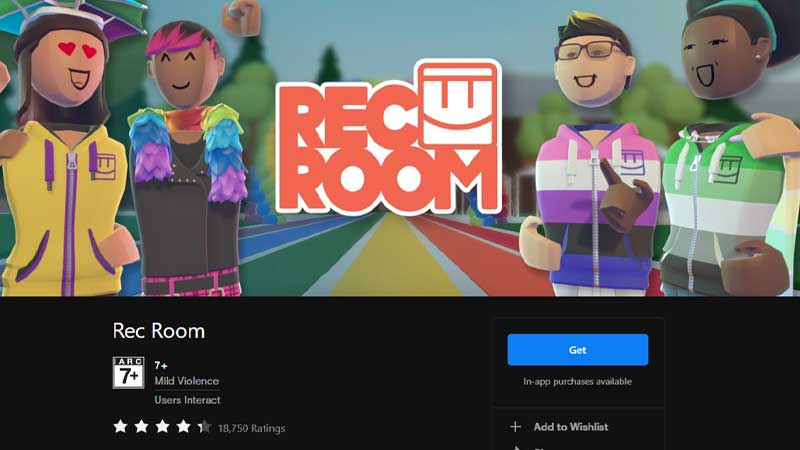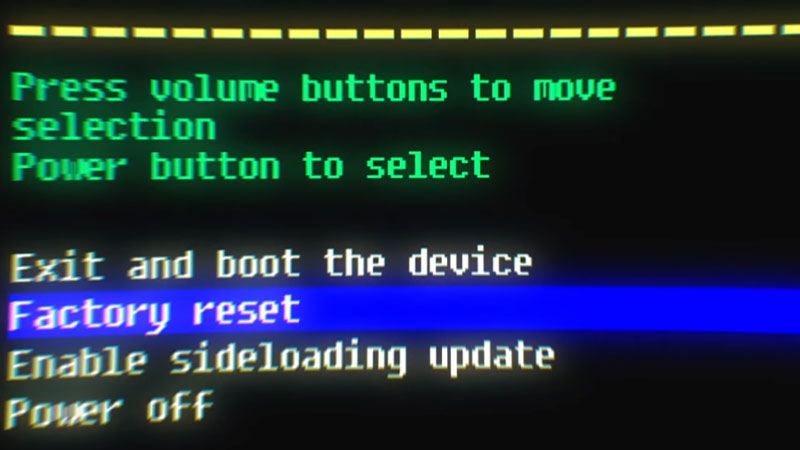Как обновить комнату отдыха на Oculus Quest 2
На ваш Oculus Quest/Quest 2 можно загрузить множество новых игр и приложений. Вы можете загрузить приложения на Oculus Quest 2 из Quest Store или загрузить неопубликованные приложения на гарнитуру. Но можете ли вы вручную обновить приложение на своем VR? В прошлый раз мы помогли вам с нашим руководством «Как исправить записную книжку с кодом ошибки в комнате отдыха». Одно из исправлений этой ошибки включает обновление приложения Rec Room на Oculus Quest 2. Если для загрузки доступна более новая версия Rec Room, вы можете загрузить ее на свою гарнитуру Oculus VR. В этом руководстве мы покажем вам, как обновить Rec Room на Oculus Quest 2.
Как обновить приложение Rec Room в Quest/Quest 2
Приложения на вашем Oculus Quest обновляются автоматически, когда вы держите его заряженным и подключенным к Интернету. Обычно пользователям не нужно беспокоиться о процессах обновления. Таким образом, если вы не отключили функцию автоматического обновления, Rec Room будет автоматически обновляться на вашем Oculus Quest 2. Просто включите гарнитуру Oculus Quest 2 VR, подключите ее к Интернету и оставьте ее в режиме ожидания. Это приведет к автоматическому обновлению всех приложений. Подождите, приложения на вашем Quest 2 не обновляются автоматически? Нет проблем, вот решения для того же:
Способ 1: сброс настроек Oculus Quest 2 до заводских настроек
Просто обновить Rec Room на вашем VR может показаться слишком экстремальным, но это важный шаг. Если приложения не обновляются автоматически на вашем Oculus Quest 2, это необходимо исправить, и что может быть лучше, чем полный сброс настроек к заводским настройкам? Но перед форматированием VR-гарнитуры не забудьте сделать резервную копию ее данных. Вот шаги, чтобы включить резервное копирование в облако на Oculus Quest 2:
- Включите Oculus Quest 2, а затем наденьте гарнитуру VR.
- Откройте «Настройки» > «Система» > «Резервное копирование».
- Убедитесь, что переключатель рядом с пунктом «Резервное копирование в облаке» включен.
Теперь выполните следующие действия, чтобы восстановить заводские настройки Oculus Quest 2:
- Выключите гарнитуру Quest и наденьте ее.
- Нажмите и удерживайте кнопки «Питание» и «Громкость».
- Отпустите кнопки, когда загрузится экран загрузки.

- Перейдите к «Восстановлению заводских настроек» с помощью кнопки «Громкость».
- Нажмите кнопку «Питание», чтобы выбрать «Сброс к заводским настройкам».

- Снова выделите «Да, стереть и восстановить заводские настройки» с помощью кнопки «Громкость».
- Нажмите кнопку «Питание», чтобы выбрать его.
После сброса настроек Oculus Quest 2 к заводским настройкам восстановите резервную копию. Любая проблема, которая препятствовала автоматическому обновлению приложений, теперь будет исправлена.
Способ 2. Переустановите Rec Room на Oculus Quest 2.
Переустановка приложения Rec Room имеет больше смысла, поскольку вы можете легко снова получить последнюю версию. Удалите Rec Room на своем VR и установите его снова из Комната отдыха официальный сайт или Quest Store. На вашу гарнитуру Meta VR будет установлена последняя версия Rec Room.
Вот способы обновления Rec Room на Oculus Quest 2. Следуйте методам, описанным в этом руководстве, и вы легко сможете получить новейшие функции Rec Room. Вот несколько других руководств по Oculus Quest VR, которые могут быть вам полезны: «Как загружать неопубликованные приложения и игры на Oculus Quest и Quest 2» и «Как играть в игры Steam на Oculus Quest 2 без компьютера».